Емулятор Андроїда, для комп'ютера - BlueStacks
У даній статті, ми не будемо розповідати, як поставити операційну систему замість Windows, адже є більш простий спосіб, це встановити емулятор андроїда на комп'ютер. З ним і ваш комп'ютер залишиться в звичному вигляді, і пограти в іграшки на мобільній платформі ви зможете в будь-який момент.
Одним з найвідоміших і зручних емуляторів, є BlueStacks. Знайти його в інтернеті не важко, але краще завантажувати з офіційного сайту, щоб до вас разом з програмою не потрапили віурси.
Bluestacks - як змінити мову введення
Для користувачів, у кого виникли питання з приводу як поміняти мову в Bluestacks на англійську, або будь-який інший, ми підготували невеликий мануал, в скронях. Адже іноді виникають труднощі, при пошуку гри, назва якої на іноземній мові, розкладка клавіатури не змінюється, а залишається за замовчуванням російською. Насправді, поміняти його дуже просто.
1.На головному екрані, натискаємо кнопку "всі програми":
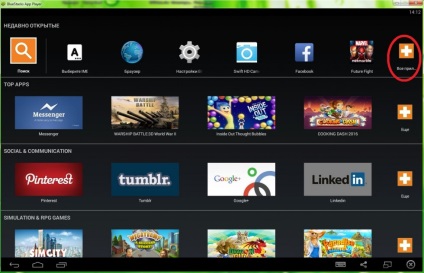
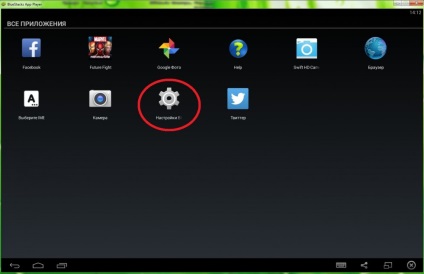
3.Потому натискаємо виділений елемент "змінити налаштування клавіатури":
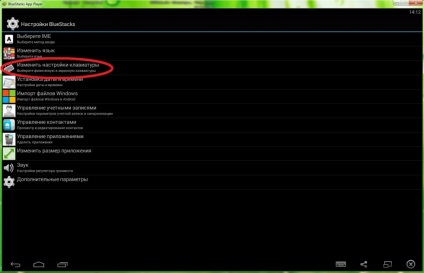
4.Далі розділ "за замовчуванням":
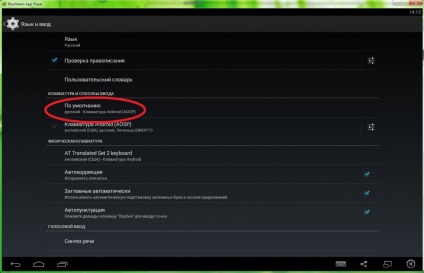
5.І натискаємо кнопку "налаштування способу введення":
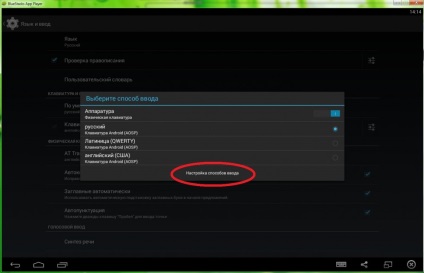
6.Вибіраем "All Translated Keyboard":
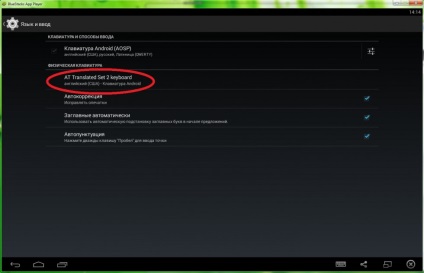
7.Снова "налаштування способу введення":
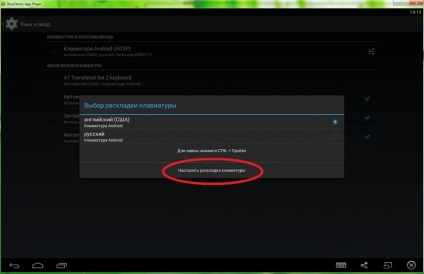
8.І у вікні, ставимо галочки на ті мови, які вам знадобляться при пошуку ігор і додатків. Зазвичай вистачає вибрати тільки російська та англійська.
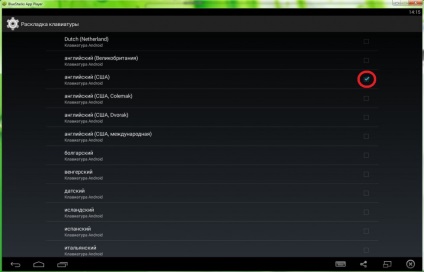
Все, тепер у вас будуть доступні кілька мов, для того щоб перемкнути мову в Bluestacks, потрібно буде натиснути CTRL і пробіл.
Вам була цікава ця новина?